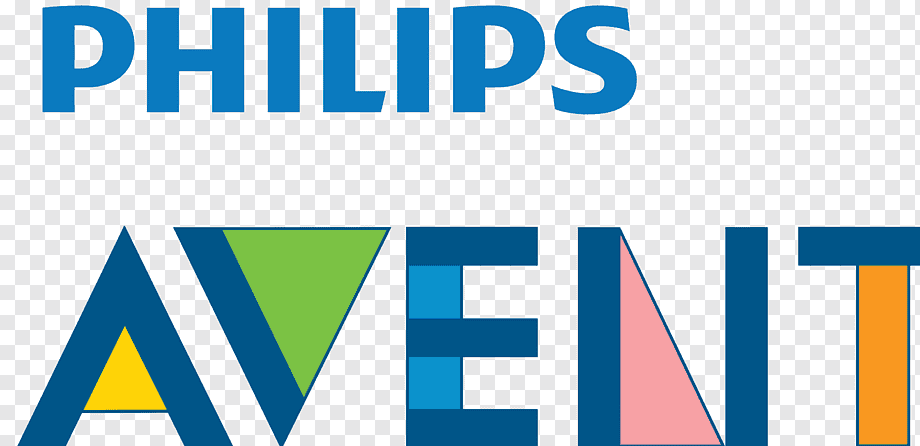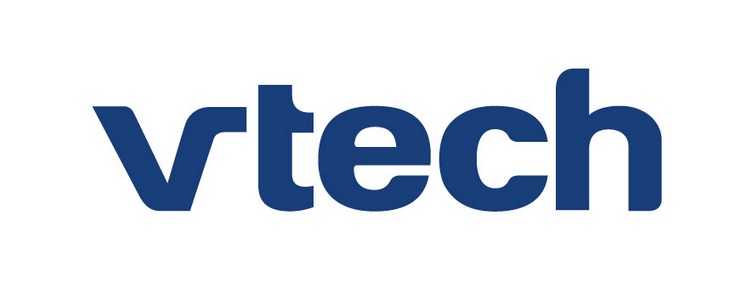Inhaltsverzeichnis:
Alecto Babyphone mit Kamera verbinden: Die optimale Vorbereitung
Eine gelungene Verbindung des Alecto Babyphones mit Kamera beginnt schon vor dem ersten Tastendruck. Wer hier sorgfältig plant, spart sich späteres Kopfzerbrechen. Also, was braucht’s wirklich, damit alles reibungslos läuft?
- Stromversorgung sicherstellen: Prüfe, ob sowohl die Kamera als auch die Elterneinheit und das Smartphone vollständig geladen oder korrekt ans Netz angeschlossen sind. Ein leerer Akku ist der klassische Stolperstein.
- WLAN-Umgebung checken: Das Alecto Babyphone arbeitet am besten in einem stabilen 2,4 GHz WLAN. 5 GHz wird nicht unterstützt – das ist ein häufiger Fallstrick, den viele übersehen. Einmal kurz ins Router-Menü schauen, lohnt sich also.
- Netzwerkname und Passwort bereitlegen: Notiere dir SSID und Passwort deines WLANs. Ein kompliziertes Passwort mit vielen Sonderzeichen kann zu Problemen führen – eventuell vorübergehend vereinfachen.
- Standort-Funktion beim Smartphone aktivieren: Seit einigen Android-Updates ist das ein Muss, sonst klappt die WLAN-Erkennung nicht. iPhone-Nutzer können diesen Punkt meist überspringen.
- Router-Einstellungen prüfen: UPnP sollte aktiviert sein, damit die Kamera problemlos kommunizieren kann. Bei ungewöhnlichen Routern oder Mesh-Systemen: Lieber einmal mehr nachschauen, ob alles passt.
- Störquellen minimieren: Mikrowellen, dicke Wände oder zu viele WLAN-Geräte im Haus können die Verbindung stören. Wenn möglich, Babyphone und Kamera in der Nähe des Routers positionieren.
- Alle notwendigen Zugangsdaten und QR-Codes bereithalten: Der Kamera-Code befindet sich meist auf der Unterseite oder Rückseite der Kamera. Ohne diesen läuft gar nichts.
Wer diese Punkte beherzigt, legt den Grundstein für eine entspannte Einrichtung – und erspart sich das typische Hin und Her mit Fehlermeldungen oder abgebrochenen Verbindungen.
Ersteinrichtung: Alecto Babyphone-Kamera per WLAN mit der Elterneinheit koppeln
Jetzt geht’s ans Eingemachte: Die eigentliche Verbindung zwischen Alecto Babyphone-Kamera und Elterneinheit läuft Schritt für Schritt ab – und wehe, man überspringt was, dann kann es hakelig werden. Folgende Anleitung bringt dich ohne Umwege ans Ziel:
- Elterneinheit einschalten und im Menü auf das Pluszeichen („+“) tippen. Damit startest du den Koppelmodus.
- „WLAN verbinden“ auswählen und die geforderten Schritte auf dem Display abarbeiten. Die Elterneinheit sucht jetzt nach verfügbaren Netzwerken.
- Dein WLAN auswählen und das Passwort eingeben. Tipp: Achte darauf, dass du das richtige Netzwerk erwischst – vor allem, wenn du mehrere hast.
- Warten, bis die Verbindung bestätigt wird. Die Elterneinheit zeigt eine Erfolgsmeldung oder ein entsprechendes Symbol, sobald alles passt.
- Jetzt die Kamera hinzufügen: Im Menü „Kamera hinzufügen“ auswählen. Die Elterneinheit sucht nach der Kamera im Netzwerk.
- Pair-Taste an der Kamera drücken. Das Fenster zum Koppeln ist meist nur 30 Sekunden offen – also zügig reagieren.
- Verbindung abwarten: Nach ein paar Sekunden sollten Bild und Ton auf der Elterneinheit erscheinen. Falls nicht, Vorgang wiederholen und auf blinkende LEDs achten.
Wer diese Reihenfolge einhält, umgeht die meisten Stolperfallen und sieht das Babybild in Rekordzeit auf dem Display. Das Gefühl, wenn’s beim ersten Mal klappt – unbezahlbar!
Vor- und Nachteile der Verbindung eines Alecto Babyphones mit Kamera per WLAN
| Vorteile | Nachteile |
|---|---|
| Einfache Verbindung per Schritt-für-Schritt-Anleitung und meist selbsterklärende Menüführung auf der Elterneinheit |
Verbindung nur mit 2,4 GHz WLAN möglich, 5 GHz wird nicht unterstützt |
| Möglichkeit, mehrere Kameras einzubinden und flexibel zu erweitern | Komplizierte oder lange WLAN-Passwörter können die Einrichtung erschweren |
| Livebild und Ton jederzeit auf Elterneinheit und Smartphone verfügbar | Störquellen wie Mikrowellen oder dicke Wände können die Verbindung beeinträchtigen |
| Mobil nutzbar: Über App auch unterwegs oder im Garten einsehbar | Fehlende Standortfreigabe (bei Android) oder nicht aktivierte App-Berechtigungen verhindern oft die erfolgreiche Verbindung |
| Praktische Zusatzfunktionen wie Kamera-Namensgebung und automatische Umschaltung bei mehreren Kameras | Manche Routereinstellungen (UPnP, DHCP, Kindersicherung) können zu unerwarteten Problemen führen |
| Updates für Gerät und App lösen oftmals akute Probleme | Fehlerdiagnose erfordert manchmal technisches Know-how, insbesondere bei komplexen Netzwerken oder Mesh-Systemen |
Alecto Babyphone-Kamera mit dem Smartphone verbinden: Detaillierte Anleitung
Die Verbindung der Alecto Babyphone-Kamera mit dem Smartphone erfordert ein paar besondere Kniffe, die nicht auf den ersten Blick ersichtlich sind. Wer hier nicht ganz genau arbeitet, landet schnell in einer Endlosschleife aus Fehlermeldungen. Also, wie läuft’s wirklich rund?
- WLAN und mobile Daten deaktivieren: Vor dem Start in den Flugmodus wechseln und dann nur das WLAN aktivieren. Das Smartphone darf während der Einrichtung keine mobilen Daten nutzen, sonst bricht die Verbindung oft ab.
- Babyphone-App öffnen und auf „+“ tippen: Jetzt die Option zum Hinzufügen einer neuen Kamera auswählen. Die App fragt nach dem Kamera-Code – der befindet sich meist auf der Kamera selbst.
- Kamera-Code exakt eingeben: Tippfehler sorgen hier für endlose Fehlversuche. Groß- und Kleinschreibung beachten, Sonderzeichen korrekt übernehmen.
- Registrierung abwarten: Die App verbindet sich mit der Kamera. Das kann ein paar Sekunden dauern – nicht ungeduldig werden und die App offen lassen.
- Nach erfolgreicher Verbindung WLAN und mobile Daten wieder aktivieren: Erst wenn die Kamera in der App sichtbar ist, kannst du das Smartphone wieder normal nutzen.
- Android-Nutzer aufgepasst: Seit aktuellen Updates muss oft die Standortfreigabe aktiv sein, sonst klappt die WLAN-Erkennung nicht. Wer das vergisst, sucht sich einen Wolf.
- Fehlermeldung? Kamera aus der App entfernen und Reset durchführen: Erst löschen, dann zurücksetzen – nur so klappt eine neue Kopplung, falls es beim ersten Mal nicht funktioniert hat.
Mit dieser Anleitung läuft die Verbindung zwischen Smartphone und Alecto Babyphone-Kamera wie am Schnürchen – und das Baby ist überall im Blick, egal ob auf dem Sofa oder unterwegs im Garten.
Erweiterung: So fügen Sie Ihrem Alecto Babyphone weitere Kameras hinzu
Mehrere Kinderzimmer oder ein besonders großes Haus? Mit dem Alecto Babyphone lässt sich das System clever erweitern – und zwar ohne viel Technik-Frust. Damit die neuen Kameras zuverlässig ins Netzwerk finden, braucht es allerdings ein paar gezielte Handgriffe, die oft in der Anleitung übersehen werden.
- Neue Kamera ans Stromnetz anschließen und kurz prüfen, ob die Betriebsanzeige leuchtet. Erst dann geht’s weiter.
- Elterneinheit ins Menü führen und unter „Einstellungen“ den Punkt „Kamera“ wählen. Dort gibt’s die Funktion „Kamera hinzufügen“ – die ist jetzt dein bester Freund.
- Auf „Anmelden“ tippen: Ein Countdown startet (meist 30 Sekunden). In dieser Zeit musst du die Pair-Taste an der neuen Kamera drücken. Timing ist hier alles – also am besten vorher kurz durchatmen.
- Automatische Kopplung abwarten: Nach erfolgreichem Pairing taucht die neue Kamera direkt in der Übersicht der Elterneinheit auf. Keine Sorge, falls es ein paar Sekunden dauert – das System braucht manchmal einen Moment.
- Individuelle Einstellungen vornehmen: Jede Kamera kann nun separat benannt oder einer bestimmten Ansicht zugeordnet werden. Praktisch, wenn du später schnell zwischen den Räumen wechseln willst.
Mit dieser Methode wächst das Alecto-System ganz entspannt mit – und du hast immer alles im Blick, egal wie viele kleine Wirbelwinde durchs Haus flitzen.
Typische Verbindungsprobleme beim Alecto Babyphone und ihre Lösungen
Verbindungsprobleme beim Alecto Babyphone können einem den letzten Nerv rauben, besonders wenn das Baby gerade schläft und plötzlich kein Bild mehr kommt. Einige Ursachen sind recht speziell und werden in den meisten Standard-Anleitungen kaum erwähnt. Hier kommen die wichtigsten Stolpersteine – und wie du sie austrickst:
- UPnP am Router deaktiviert: Ohne aktiviertes UPnP kann die Kamera keine Ports öffnen, was die Verbindung blockiert. Prüfe die Router-Einstellungen und aktiviere UPnP, falls es noch aus ist.
- Netzwerkzugriff der Kamera eingeschränkt: Manche Router oder Mesh-Systeme setzen neue Geräte automatisch auf eingeschränkten Zugriff. In der Routerverwaltung die Kamera auf „uneingeschränkten Zugriff“ stellen.
- Zu komplexes WLAN-Passwort: Extrem lange oder mit Sonderzeichen gespickte Passwörter bringen manche Kameras aus dem Tritt. Ein temporär einfacheres Passwort kann Wunder wirken.
- Störquellen im Haus: Babyphone und Kamera sollten möglichst weit weg von Mikrowellen, Funktelefonen oder dicken Stahlbetonwänden stehen. Solche Hindernisse können das Signal massiv abschwächen.
- Veraltete Firmware oder App-Version: Ein Update für Kamera, Elterneinheit oder App kann plötzlich auftretende Verbindungsprobleme lösen. Am besten regelmäßig nach Aktualisierungen suchen.
- Mehrere Router oder Repeater im Einsatz: Wenn das Babyphone nicht direkt am Hauptmodem hängt, sondern über einen Repeater läuft, kann es zu Aussetzern kommen. Im Zweifel Kamera direkt ans Hauptnetz bringen.
- Nach Reset Kamera nicht aus der App entfernt: Nach einem Reset muss die Kamera auch aus der App gelöscht werden, bevor sie neu hinzugefügt wird. Sonst bleibt sie „unsichtbar“ und lässt sich nicht koppeln.
Mit diesen gezielten Lösungen lassen sich selbst hartnäckige Verbindungsprobleme meist schnell aus der Welt schaffen – und die Nerven bleiben (zumindest in Sachen Technik) verschont.
Beispiel aus der Praxis: Erfolgreiche Einrichtung eines Alecto Babyphones mit mehreren Kameras
Praxisbericht aus einer echten Familienwohnung: Zwei Kinderzimmer, ein Spielbereich im Wohnzimmer und der Wunsch, überall gleichzeitig ein Auge auf die Kleinen zu haben. Die Herausforderung: Drei Alecto-Kameras sollen in ein bestehendes System integriert werden, das bislang nur mit einer Kamera lief.
Die Eltern starteten mit einem vollständigen Reset der Elterneinheit, um mögliche Altlasten zu vermeiden. Anschließend wurde jede Kamera einzeln ins System eingebunden. Besonders hilfreich war dabei, dass die Kameras vor dem Koppeln an ihren endgültigen Standorten platziert wurden – so konnte direkt geprüft werden, ob das WLAN-Signal an allen Stellen ausreicht. Überraschend: Im hintersten Kinderzimmer reichte das Signal nicht, also wurde kurzerhand ein WLAN-Repeater strategisch positioniert.
- Jede Kamera erhielt einen eigenen Namen (z. B. „Paulas Zimmer“, „Spielbereich“), was die Übersicht auf der Elterneinheit deutlich verbesserte.
- Die automatische Umschaltfunktion der Elterneinheit wurde aktiviert, sodass die Bilder aller Kameras im Wechsel angezeigt werden – ideal, wenn niemand ständig durch die Ansichten tippen möchte.
- Für die Smartphone-Nutzung wurde darauf geachtet, dass alle Kameras in der App sichtbar sind. Hier half es, die App einmal komplett zu schließen und neu zu starten, damit alle Streams zuverlässig angezeigt wurden.
Das Ergebnis: Nach rund 30 Minuten lief das System stabil, die Eltern konnten flexibel zwischen den Kameras wechseln und hatten so ein sicheres Gefühl – egal, in welchem Raum gerade gespielt oder geschlafen wurde.
Technische Besonderheiten bei der Einrichtung des Alecto Babyphones (z. B. Standortfreigabe und Routereinstellungen)
Einige technische Details bei der Einrichtung des Alecto Babyphones entpuppen sich erst im Alltag als echte Stolpersteine. Wer sie kennt, spart sich langes Suchen nach der Ursache, wenn plötzlich nichts mehr geht.
- Dualband-Router richtig konfigurieren: Viele moderne Router senden gleichzeitig auf 2,4 GHz und 5 GHz. Das Alecto Babyphone benötigt zwingend das 2,4 GHz-Band. Es kann sinnvoll sein, für die Einrichtung das 5 GHz-Band vorübergehend zu deaktivieren, damit die Kamera nicht versehentlich im falschen Netz landet.
- DHCP-Server am Router aktivieren: Die Kamera erhält ihre IP-Adresse automatisch über DHCP. Ist diese Funktion deaktiviert, bekommt das Babyphone keine Netzwerkverbindung – ein seltener, aber kniffliger Fehler.
- Firewall- und Kindersicherungseinstellungen prüfen: Manche Router blockieren neue Geräte durch besonders strenge Filter oder aktivierte Kindersicherungen. Hier sollte die Kamera explizit als vertrauenswürdiges Gerät freigegeben werden.
- IPv6-Unterstützung abschalten: Bei vereinzelten Routern kann die aktivierte IPv6-Unterstützung zu Problemen bei der Kamerakopplung führen. Ein Test mit deaktiviertem IPv6 kann Klarheit bringen.
- App-Berechtigungen vollständig erteilen: Die Alecto-App benötigt Zugriff auf Kamera, Mikrofon und – bei Android – den Standort. Ohne diese Freigaben bleibt die Verbindung oft im letzten Schritt hängen, ohne dass eine klare Fehlermeldung erscheint.
- Firmware-Updates direkt nach der Ersteinrichtung prüfen: Gerade bei neuen Geräten ist die ab Werk installierte Software manchmal veraltet. Ein sofortiges Update kann unerklärliche Fehler beheben, bevor sie überhaupt auftreten.
Wer diese technischen Besonderheiten im Blick behält, umgeht viele der typischen Fallstricke – und das Babyphone läuft zuverlässig, auch wenn die Netzwerkwelt mal wieder verrücktspielt.
Schritt-für-Schritt Checkliste zur schnellen Fehlerdiagnose beim Alecto Babyphone
Mit dieser Checkliste findest du auch die verstecktesten Fehlerquellen beim Alecto Babyphone – ohne Umwege und ohne Frust.
- Steckt die Kamera wirklich fest im Strom? Wackelkontakte am Netzteil oder eine schaltbare Steckdose können für sporadische Ausfälle sorgen. Kurz nachprüfen, ob die LED konstant leuchtet.
- Wurde die Kamera schon einmal an einem anderen Router getestet? Ein schneller Wechsel in ein anderes WLAN kann zeigen, ob das Problem am Netzwerk oder am Gerät selbst liegt.
- Ist das Smartphone mit der aktuellsten Version der Alecto-App ausgestattet? Veraltete Apps führen manchmal zu Verbindungsabbrüchen oder Darstellungsfehlern, die sich nicht logisch erklären lassen.
- Gibt es ungewöhnliche Zeichen im WLAN-Namen (SSID)? Umlaute, Leerzeichen oder Sonderzeichen im Netzwerknamen können die Kamera aus dem Tritt bringen. Testweise eine einfache SSID vergeben.
- Hat der Router eine Geräte-Limitierung aktiviert? Manche Router erlauben nur eine bestimmte Anzahl an verbundenen Geräten. Bei Erreichen des Limits wird die Kamera einfach ausgesperrt.
- Wurde die Kamera schon an einem anderen Standort im Haus getestet? Ein Ortswechsel kann zeigen, ob Funklöcher oder Störungen für die Probleme verantwortlich sind.
- Ist die Zeitzone am Router korrekt eingestellt? Selten, aber möglich: Falsche Zeiteinstellungen am Router können Authentifizierungsprobleme verursachen, die schwer zu erkennen sind.
Mit diesen gezielten Fragen lässt sich die Fehlerquelle meist aufspüren – und das Alecto Babyphone läuft wieder wie es soll.
Kontakt zum Support bei Alecto: Diese Informationen sollten Sie bereithalten
Der Kontakt zum Alecto-Support wird deutlich effektiver, wenn Sie gezielt vorbereitet sind. Die Servicemitarbeiter können Ihnen nur dann schnell helfen, wenn Sie alle wichtigen Informationen parat haben. Folgende Angaben beschleunigen die Problemlösung erheblich:
- Modellbezeichnung und Seriennummer Ihres Babyphones und der Kamera (findet sich meist auf der Unterseite oder Rückseite der Geräte).
- Genaue Beschreibung des Problems – idealerweise mit Zeitangabe, wann und wie oft das Problem auftritt. Screenshots oder Fotos von Fehlermeldungen sind Gold wert.
- Informationen zu Ihrem Heimnetzwerk: Router-Modell, Hersteller, verwendete Frequenzbänder (2,4 GHz/5 GHz), Besonderheiten wie Mesh-Systeme oder Repeater.
- Angaben zum verwendeten Smartphone: Marke, Modell, Betriebssystem-Version und installierte Version der Alecto-App.
- Liste der bereits selbst durchgeführten Schritte zur Fehlerbehebung. So vermeiden Sie doppelte Rückfragen und zeigen, dass Sie sich bereits aktiv um das Problem gekümmert haben.
- Ihre Kontaktdaten für Rückfragen – am besten mit E-Mail-Adresse und Telefonnummer.
Mit dieser Vorbereitung zeigen Sie dem Support nicht nur, dass Sie wissen, wovon Sie sprechen – Sie kommen auch deutlich schneller ans Ziel.
Produkte zum Artikel

79.99 EUR* * inklusive 0% MwSt. / Preis kann abweichen, es gilt der Preis auf dem Onlineshop des Anbieters.

72.99 EUR* * inklusive 0% MwSt. / Preis kann abweichen, es gilt der Preis auf dem Onlineshop des Anbieters.

154.99 EUR* * inklusive 0% MwSt. / Preis kann abweichen, es gilt der Preis auf dem Onlineshop des Anbieters.

119.99 EUR* * inklusive 0% MwSt. / Preis kann abweichen, es gilt der Preis auf dem Onlineshop des Anbieters.
FAQ zur Einrichtung des Alecto Babyphones mit Kamera
Welche Vorbereitungen sind vor der Einrichtung des Alecto Babyphones mit Kamera nötig?
Prüfe, ob alle Geräte mit Strom versorgt werden, stelle eine stabile 2,4 GHz WLAN-Verbindung bereit und lege Netzwerknamen sowie Passwort griffbereit. Beim Smartphone sollte die Standortfunktion (vor allem bei Android) aktiviert sein. UPnP muss am Router eingeschaltet sein. Halte außerdem den Kamera-Code bereit, der meist auf der Unterseite der Kamera zu finden ist.
Wie verbinde ich die Alecto Babyphone-Kamera mit der Elterneinheit?
Schalte die Elterneinheit ein und wähle im Menü das "+"-Zeichen. Wähle "WLAN verbinden" und gib dein WLAN-Passwort ein. Nach erfolgreicher Verbindung im Menü "Kamera hinzufügen" wählen und die Pair-Taste an der Kamera drücken. Innerhalb von 30 Sekunden koppeln sich die Geräte und du siehst Bild und Ton auf der Elterneinheit.
Wie füge ich weitere Kameras zum bestehenden Alecto-Babyphone-System hinzu?
Schließe die neue Kamera ans Stromnetz an. Gehe im Menü der Elterneinheit zu „Einstellungen > Kamera > Kamera hinzufügen“. Nach dem Starten des Anmelde-Countdowns musst du die Pair-Taste an der neuen Kamera drücken. Nach erfolgreicher Kopplung erscheint die Kamera in der Übersicht und kann individuell benannt werden.
Was sind die häufigsten Ursachen für Verbindungsprobleme beim Alecto Babyphone?
Zu den typischen Problemen zählen deaktiviertes UPnP am Router, zu komplexe WLAN-Passwörter, Nutzung des 5 GHz-Bandes statt 2,4 GHz, fehlende Standortfreigabe beim Android-Smartphone und eingeschränkter Netzwerkzugriff durch Router-Einstellungen. Auch Störquellen wie Mikrowellen oder dicke Wände sowie mehrere Router im Netzwerk können Schwierigkeiten verursachen.
Welche Informationen sollte ich für den Support bereithalten, wenn die Einrichtung nicht klappt?
Halte Modellbezeichnung und Seriennummer der Geräte bereit sowie eine möglichst genaue Problembeschreibung (mit Uhrzeiten und ggf. Screenshots), Details zu deinem Heimnetzwerk (Router-Modell, Frequenzbänder, Mesh-System), Daten zum verwendeten Smartphone (Marke, Betriebssystem, App-Version) sowie eine Liste der bereits getesteten Lösungswege. Kontaktdaten für Rückfragen erleichtern die Kommunikation mit dem Support.